カードを持ち歩かずに支払いをしたいときは、Apple Payを使うと便利です!
そんなApple Payですが、au PAY カード(旧:auウォレット)も登録することができますよ。
ただ、初めてApple Payに登録するときは、どうやって設定すればいいのかわかりづらい部分もありますよね。
Apple Payでau PAY カードを使ったとき、Pontaポイントがつくかどうかも気になるところ。
このページでは、au PAY カードをApple Payに登録する方法や使い方、Pontaポイントがつくかどうかについて詳しく紹介していきますね。

au PAY カードをApple Payに登録する方法

早速、au PAY カードをApple Payに登録するときの流れについて説明していきますね。
まず、Apple Payに登録できるau PAY カードの種類は以下の通り。
- au PAY プリペイドカード
- au PAY クレジットカード
Apple Payに登録する方法は2通りあります。
- Walletアプリを使う
- au PAYアプリを使う
ここからは、それぞれの方法ごとに詳しく説明していきますね。
Walletアプリを使う場合![auウォレットをApple Payに登録]()
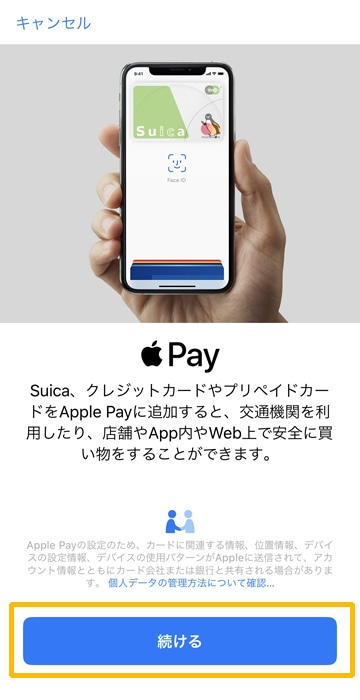
iPhoneにもともと入っている、Walletアプリを使ってau PAY カードが登録できますよ。
Walletアプリを使って登録するときの流れは、以下の通り。
- Walletアプリを開く
- 右上にある「+」マークのボタンを押す
- Apple Pay設定画面になるので「次へ」を押す
- 「クレジット/プリペイドカード」を選ぶ
- カメラでカード番号をスキャン、もしくは手動で入力
- 名義とカード番号を確認して「次へ」を押す
- 有効期限とカード裏面にある3桁のセキュリティコードを入力
- Apple Payの利用条件を確認し「同意する」を押す
- カード認証の手続きで送り先のメールアドレスを確認し、「次へ」を押す
- メールアドレスに送信された認証コードを入力
- 「アクティベート完了」の画面が表示されたらOK
これでApple Payにau PAY カードを紐付けることができます。
ほかのクレジットカードやプリペイドカードを登録する流れと一緒ですね。
詳しい手順については、こちらで説明しているので参考にしてみてください。
au PAYアプリを使う場合
auユーザーであれば、au PAYアプリをダウンロードしておくと便利です。
アプリからもau PAY カードをApple Payに登録できますよ。
登録の流れは以下の通り。
- au PAYアプリを開く
- au IDでログインする
- 「クレジットカード」を選んで「Apple Payをはじめる」を押す
- 「Apple Payを設定」を押す
- Apple Pay画面が表示されるので「次へ」を選ぶ
- 自動的に手持ちのau PAY カード情報が表示される
- 利用規約を確認して「同意する」を押す
- 認証・カード処理が完了する
▼au PAYアプリで「Apple Payをはじめる」を押すとこんな画面になります。「次へ」を押しましょう。

▼「Payを設定」を押してください。

▼名前とカード番号が自動的に入力されるので、「次へ」を押しましょう。
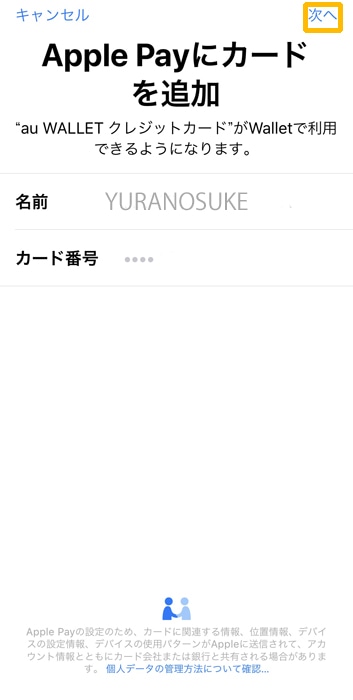
▼「同意する」を押します。
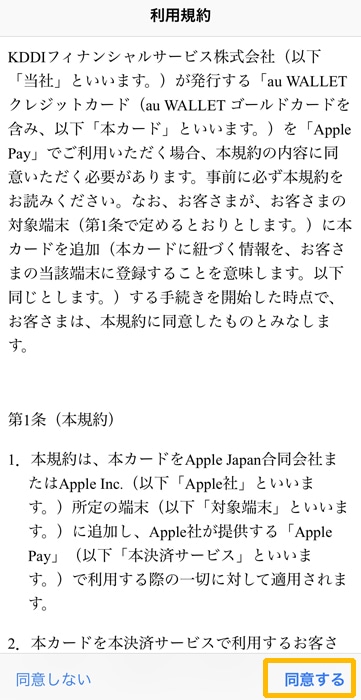
▼Apple Payにau PAY カードを登録すると、QUICPayとして使えるようになります。「完了」を押してください。
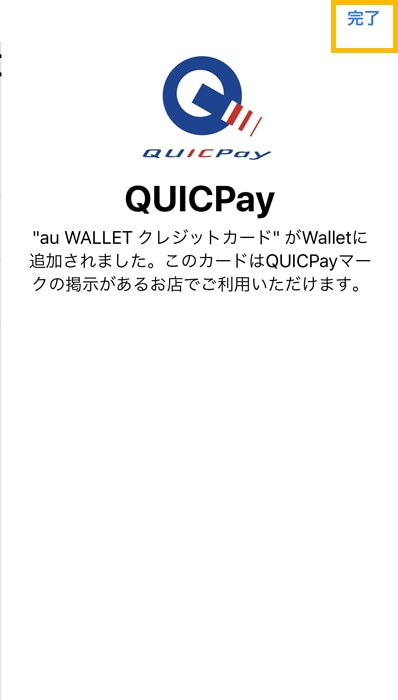
▼au PAYのアプリで「au PAY カードがApple Payで利用可能になりました」と表示されます。
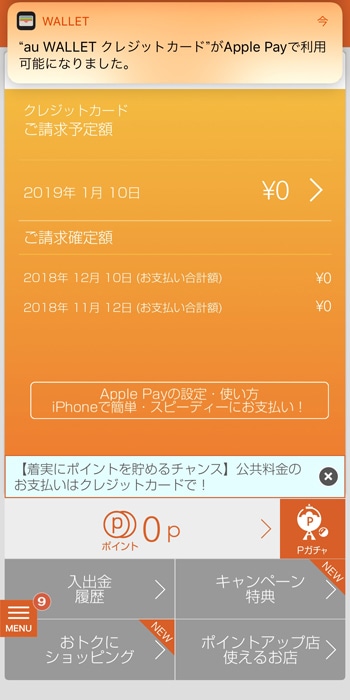
たったこれだけで登録が完了します。
au PAYアプリを使うと、カード情報が自動的に登録されるので便利ですよ。
参考:iOS専用のau PAYアプリはこちら
参考:Android専用のau PAYアプリはこちら
Apple Payの使い方について
Apple Payの設定が完了したら、実際に使ってみましょう。
ただ、初めて使う場合はどうやって使えばいいのか、わかりづらい部分もありますよね。
使い方はいたって簡単です!
Apple Payの使い方は以下の通り。
- Apple Payが使えるお店に行く
- レジの店員さんにQUICPay(クイックペイ)で支払うことを伝える
- Apple Payを開いた状態でiPhoneをリーダーにかざす
たったこれだけでApple Payでの支払いが完了します。
小銭を出したりする手間もないので、支払いの時間を短縮できますよ。
Apple PayでもPontaポイントは貯まる?
au PAY カードを使っていると、Pontaポイントが貯まります。
そこで気になるのが、au PAY カードを登録したApple Payを使ってもポイントは貯まるのかという部分。
結論からいうと、au PAY カードをApple Payに登録して利用してもPontaポイントは貯まります!
ポイント還元率は以下の通り。
| カードの種類 | もらえるポイント数 |
|---|---|
| au PAY プリペイドカード | 税込200円ごとに1ポイント |
| au PAY クレジットカード | 税込200円ごとに2ポイント |
ポイントを重視したいのであれば、還元率1%のau PAY クレジットカードを紐付けておくのがおすすめ。
ただし、以下のような場合はポイント対象外になります。
- au PAY カードに関する各種手数料
- 電子マネーへのチャージ分(nanaco・楽天Edy・モバイルSuicaなど)
- モバイルSuica利用分
- SMART ICOCA利用分
モバイルSuica利用分には、電子マネーへのチャージの他、モバイルSuicaで購入されるモバイルSuica特急券・定期券・Suicaグリーン券なども含まれますよ。
Apple Payを使って交通費を払うときは注意しましょう。
Apple Payが使えないときの対処法
au PAY カードを紐付けたApple Payを使おうと思ったのに、なぜか利用できないこともあるかもしれません。
使いたいときに使えないと焦ってしまいますよね。
原因となりそうなことを知っておくと、いざというときに対処しやすいですよ。
主に、Apple Payが使えないときの原因として考えられるのは以下の通り。
- お店側がApple Payに対応していない
- au PAY カードを再発行してカード番号が変わった
- au PAY カードを切り替えてカード番号が新しくなった
- 利用するデバイスがApple Payに対応していない
- 利用するデバイスのソフトウェアもしくはハードウェアに問題が生じている
再発行や切り替えをしてカード番号が新しくなった場合、自動的に情報が更新されるわけではありません。
もう一度、新しいカード番号でApple Payに登録しなおす必要がありますよ。
また、利用するデバイスの調子が悪い場合は、Appleサポートに問い合わせてみてくださいね。
▼Appleサポートでは、Apple Payに対応しているデバイス一覧も確認できます。
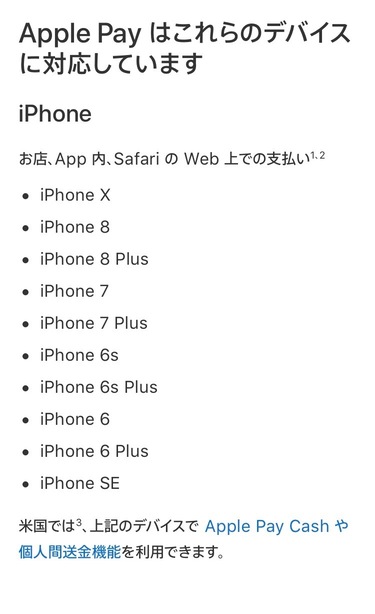
もちろん、iPhone XSやiPhone XRにも対応していますよ。
さいごに
au PAY カードをApple Payに登録しておけば、カードを持ち歩かなくても支払いができます。
しかも、支払いのたびにPontaポイントが貯まるのでお得ですよ。
Apple Payへの登録は、au PAYアプリを使うと便利です。
au PAY カードをApple Payに登録して、効率よくPontaポイントを貯めてみてくださいね。
おまけ:Apple Pay関連の記事について
Apple Payについてより詳しく知りたい場合は、こちらも参考にしてみてください。